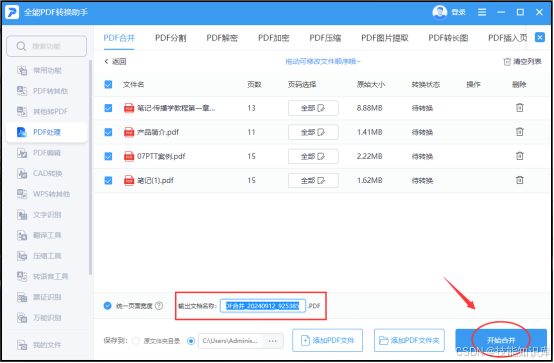文章目录
- 概要
- 解决思路
- 技术细节
- 小结
概要
我们在网上浏览网站时,经常有这样的需求:将浏览的网页保存下来,即使无网的情况下也可以继续浏览。比如一些教育类网站的PPT,内容为HTML格式的,无法作为PPT格式下载下来,就需要将网页内的资源(包括html,css,js,png等)全部下载下来。这类PPT内容是需要不断点击下一页才能动态的展示后面的内容的,这就需要我们点击到最后一页才能把全部资源都展示出来。
解决思路
如何将网页上的动态资源下载下来呢?
通过查找资料,大部分网友推荐了这两个chrome浏览器插件:Save All Resources 和 猫抓。但通过测试并不能完全满足需求。Save All Resources 插件不太稳定,有些小BUG,偶尔下载不了文件和漏掉资源文件,优点是下载下来的资源保持原资源的文件夹结构,直接打开离线HTML和在线功能一致。猫抓能够嗅探到资源并能较快的下载,但是没有保留原资源的文件夹结构。
基于上面插件的缺点,最终决定使用RPA软件影刀加脚本来实现动态资源下载。一是影刀RPA可以完成PPT网页内的下一页按钮自动点击。二是影刀RPA可以通过脚本代码下载所有资源文件,灵活性更高。
技术细节
- 实现PPT的下一页按钮的自动点击
这个对于影刀来说,so easy。可以参考影刀官网上的网页自动化中的教学课程学习,主要是使用点击元素,捕捉元素功能,判断元素是否可见(用在最后一页时的判定,捕捉按钮灰化)

- 实现下载动态资源
通过F12打开开发者工具,选择上方的“网络”选项卡,当点击PPT中的下一页按钮时,会刷新显示所有要下载的资源,通过影刀捕捉元素然后获取到下载链接,逐一下载资源。
目前这个方案下载速度较慢,因为使用的影刀提供的HTTP下载,一个个下载有点慢,没有找到多线程方案,可以选择晚上不用电脑时自动完成。


“网络”选项卡中的资源列表本身是动态加载的,使用影刀捕捉元素时显示的并不是全部资源,所以需要借助键盘按键“上箭头”,切换元素。
小结
通过借助影刀RPA可以实现很多手动操作由脚本驱动自动完成,节省了时间与精力,目前方案不足之处就是不是多线程下载,速度慢。有个小Bug就是偶尔会按F12时打不开开发者工具导致的脚本无法顺利完成。从整体上看,还是不错的办法,用了4个小时将站点PPT都离线下载下来了,再也不用担心网络不好或者无网了。